Introduzione
MongoDB è una soluzione di database NoSQL che si concentra su disponibilità e scalabilità. I dati sono strutturati e archiviati in raccolte di documenti JSON.
Non utilizzando una struttura dati fissa, MongoDB fornisce una soluzione completa per l'archiviazione di grandi volumi in un moderno sistema distribuito.
Questo tutorial mostra come utilizzare il client MongoDB per creare un nuovo database.
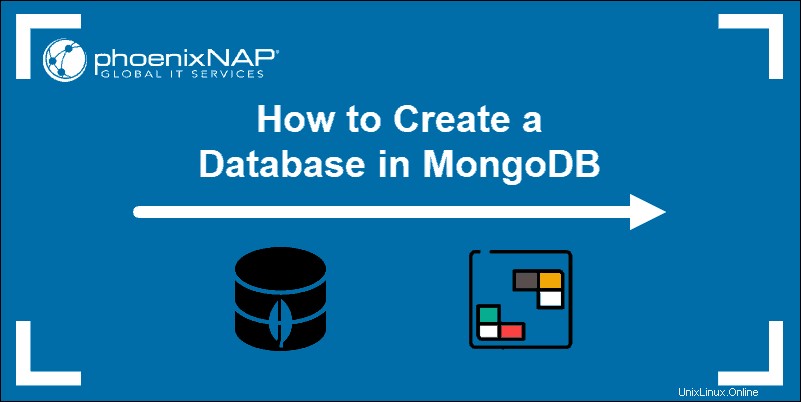
Prerequisiti
- Accesso alla finestra del terminale/riga di comando
- Privilegi utente elevati (sudo, root o amministratore)
- Un'installazione MongoDB funzionante (Centos 8 o Ubuntu)
- Un sistema Linux o Windows
Crea un database MongoDB con l'uso Comando
I comandi MongoDB vengono emessi all'interno del client MongoDB conchiglia .
1. Per accedere alla shell di MongoDB, aprire una finestra di terminale ed eseguire il comando seguente:
mongoOra sei nella shell di MongoDB e puoi iniziare a inviare comandi al database.
2. Inizia emettendo un use comando. Il use comando viene in genere utilizzato per passare a un database specifico. Tuttavia, MongoDB crea un nuovo database se non ne esiste uno.
use example_db3. Il sistema risponde immediatamente e passa al nuovo database.

Stai attualmente utilizzando il database appena creato denominato example_db.
Come elencare i database in MongoDB
1. Verifica il nome del database corrente utilizzando il db comando:
dbIl tuo sistema dovrebbe visualizzare example_db (o il nome che hai specificato).

2. Elenca tutti i database sul tuo sistema con show dbs comando:
show dbsPotresti notare che il tuo nuovo database non è elencato.

Il database appena creato è vuoto:dovrai inserire i dati per visualizzarlo in questo elenco.
Aggiungi raccolta MongoDB con il comando insert()
Una raccolta in MongoDB è molto simile a una tabella in altre applicazioni di database.
Il comando seguente crea un record e lo inserisce in una raccolta appena creata. Un record è un documento con nomi e valori di campo. Come con un nuovo database, se questo record non esiste, MongoDB lo crea:
db.Sample.insert({"SampleValue1" : 255, "SampleValue2" : "randomStringOfText"})Diamo un'occhiata più da vicino alla sintassi del comando per capire come vengono creati il record e la raccolta.
db.Sample.insert– Questo è ilinsertcomando. In questo esempio, il nome Campione rappresenta il nome del documento in cui stai inserendo i dati. Se il documento non esiste già, MongoDB lo crea automaticamente.({ })– L'insieme di parentesi racchiude i dati che si stanno inserendo. Nota che c'è una serie di parentesi quadre alla fine."SampleValue1" : 255, "SampleValue2" : "randomStringOfText"– Rappresenta il formato dei dati che stiamo inserendo nel record.
Dopo aver eseguito il comando, viene visualizzata la seguente risposta:
WriteResult({ "nInserted" : 1})Questa risposta conferma che il sistema ha creato automaticamente una raccolta e il record è stato inserito in detta raccolta.

Se elenchi i database esistenti con show dbs comando, noterai che il db_esempio il database è ora nell'elenco.

Interroga MongoDB con comando trova
Puoi verificare che MongoDB abbia salvato i dati dal comando di inserimento utilizzando find comando:
db.Sample.find()Di conseguenza, il sistema visualizza i dati che si trovano all'interno del Campione raccolta.
